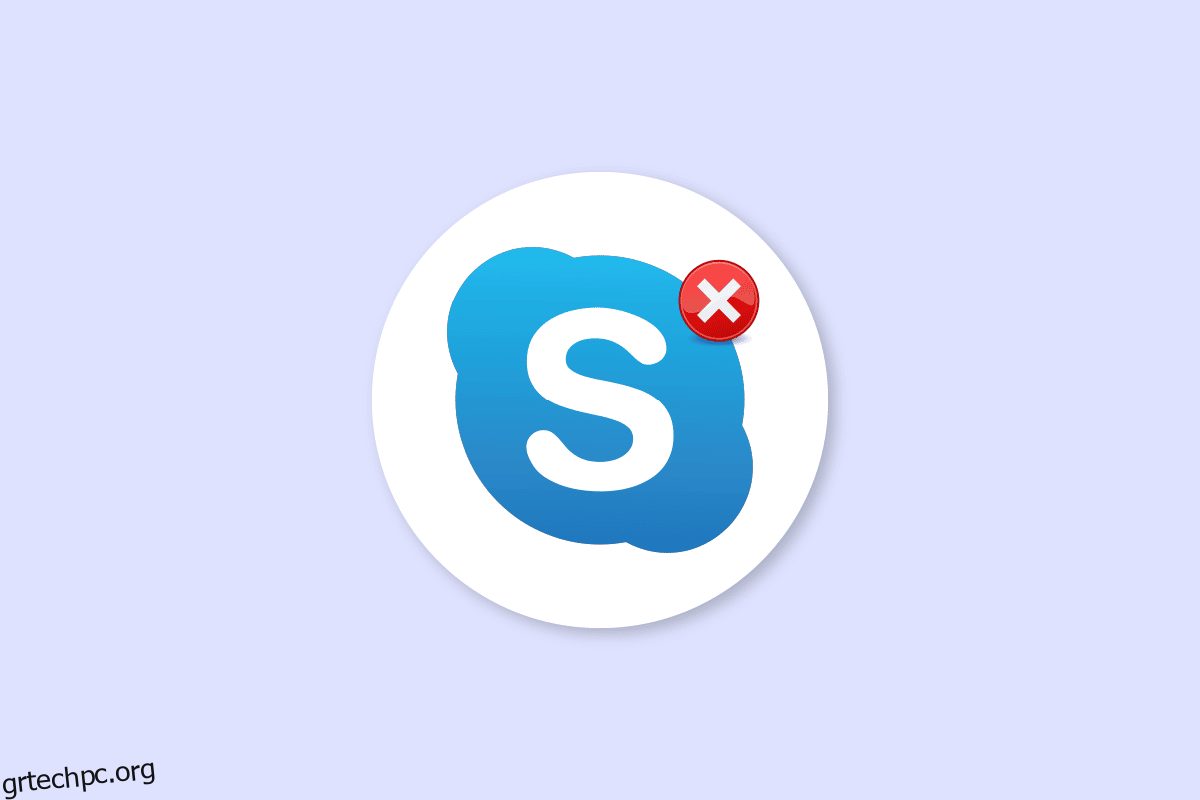Το Skype είναι μια από τις πιο διάσημες υπηρεσίες βιντεοκλήσεων στον κόσμο. Το Skype ήταν μια από τις πρώτες εφαρμογές που παρείχε υπηρεσίες βιντεοκλήσεων στους χρήστες. Με τα χρόνια που το Skype έχει αυξηθεί σε δημοτικότητα, η εφαρμογή έχει προσθέσει επίσης νέες δυνατότητες για να προσφέρει μια πιο διαδραστική και καλύτερη εμπειρία χρήστη. Το Skype μερικές φορές μπορεί να αντιμετωπίσει διάφορα σφάλματα. ένα από αυτά τα σφάλματα είναι ένα σφάλμα Skype με συσκευή αναπαραγωγής στα Windows 10. αυτό το σφάλμα μπορεί να προκαλέσει σφάλματα ήχου με το πρόγραμμα Skype. Το σφάλμα αναπαραγωγής Skype είναι ένα συνηθισμένο σφάλμα που παρουσιάζουν συχνά οι χρήστες των Windows 10 κατά τη χρήση της εφαρμογής. Σε αυτόν τον οδηγό, θα συζητήσουμε τους λόγους και τις μεθόδους για τη συσκευή αναπαραγωγής σφαλμάτων Skype.
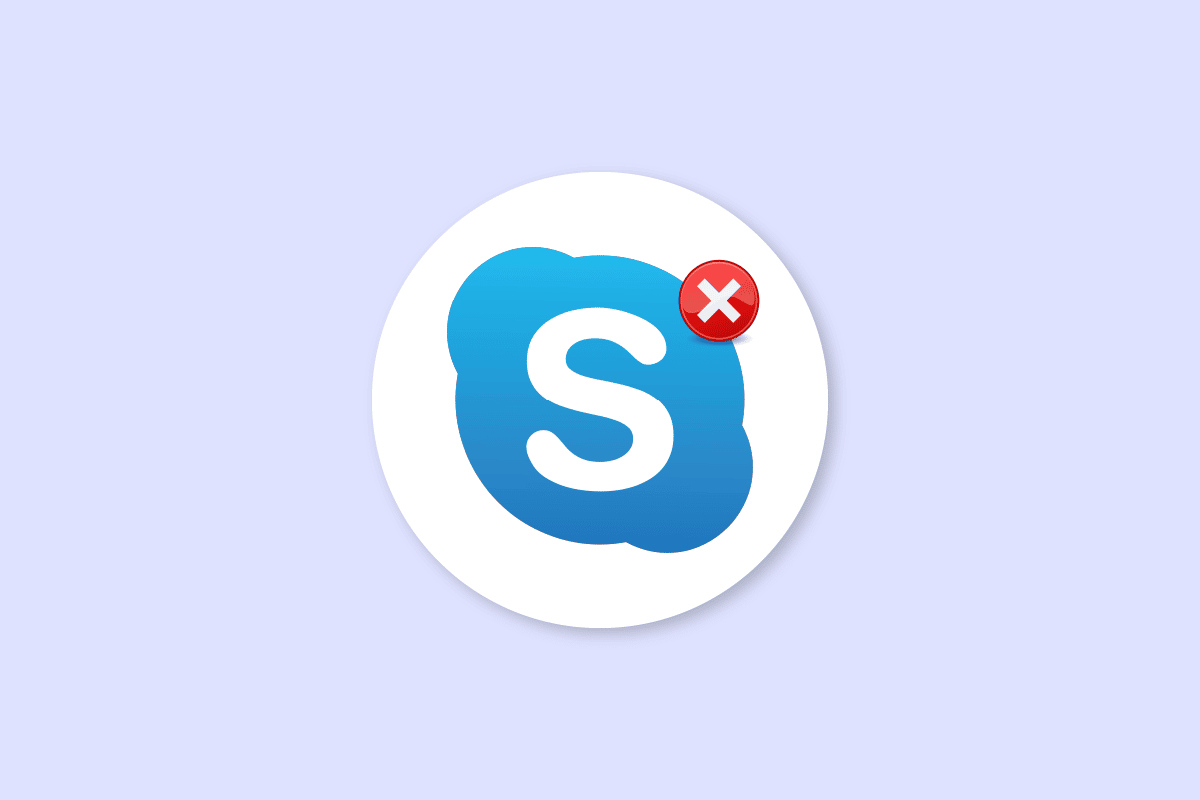
Πίνακας περιεχομένων
Πώς να διορθώσετε το σφάλμα Skype με τη συσκευή αναπαραγωγής στα Windows 10
Μπορεί να υπάρχουν πολλοί λόγοι για Skype σφάλμα με τη συσκευή αναπαραγωγής στα Windows 10. μερικοί από τους συνήθεις λόγους για αυτό το σφάλμα παρατίθενται παρακάτω.
- Κυρίως αυτό το σφάλμα σχετίζεται με σφάλματα και σφάλματα εφαρμογής
- Τα σφάλματα ηχείων συστήματος μπορεί επίσης να προκαλέσουν το σφάλμα της συσκευής αναπαραγωγής
- Οι ακατάλληλες ρυθμίσεις ηχείων στον υπολογιστή σας μπορούν επίσης να προκαλέσουν αυτό το σφάλμα στον υπολογιστή σας
- Τα παλιά ή κατεστραμμένα προγράμματα οδήγησης ήχου στον υπολογιστή σας μπορούν επίσης να προκαλέσουν αυτό το σφάλμα
Ο παρακάτω οδηγός θα συζητήσει μεθόδους επίλυσης του σφάλματος Skype με συσκευή αναπαραγωγής στα Windows 10.
Μέθοδος 1: Επανεκκινήστε το Skype
Γενικά, το σφάλμα Skype με τη συσκευή αναπαραγωγής στα Windows 10 σχετίζεται με μικρά σφάλματα και καθυστερήσεις στην εφαρμογή Skype. μπορείτε εύκολα να επιλύσετε αυτό το σφάλμα κλείνοντας και επανεκκινώντας την εφαρμογή Skype. Πολλοί χρήστες διαπίστωσαν ότι το κλείσιμο και η επανεκκίνηση της εφαρμογής έλυσε το πρόβλημα.
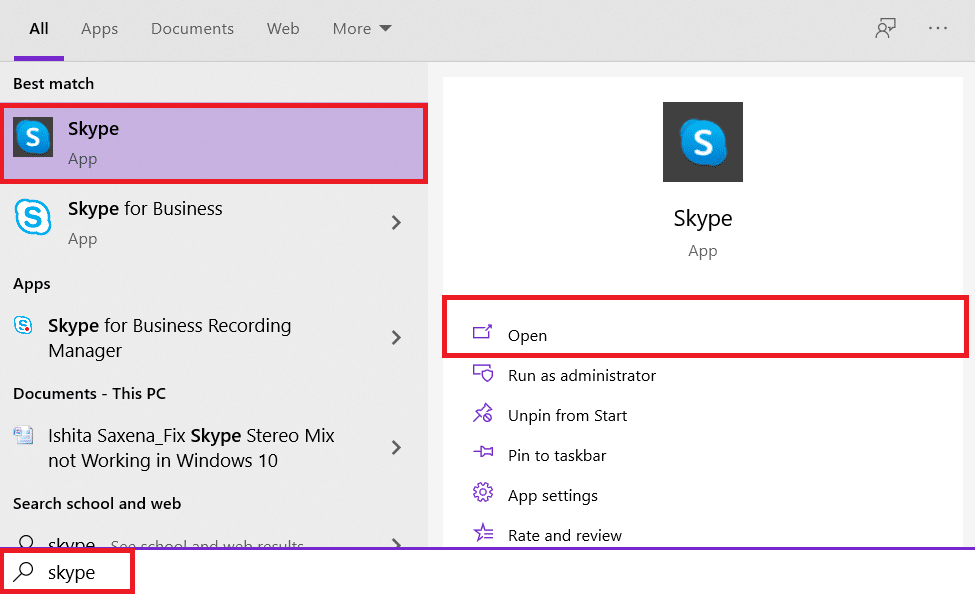
Μέθοδος 2: Ενεργοποίηση ηχείων
Είναι επίσης πιθανό ότι το σφάλμα Skype με τη συσκευή αναπαραγωγής στα Windows 10 προκλήθηκε από τα ηχεία του συστήματος, για να επιλύσετε τα προβλήματα με τα ηχεία συστήματος, μπορείτε να δοκιμάσετε να ενεργοποιήσετε και να απενεργοποιήσετε τα ηχεία.
1. Πατήστε το πλήκτρο Windows, πληκτρολογήστε πίνακα ελέγχου και μετά κάντε κλικ στο Άνοιγμα.

2. Ορίστε Προβολή κατά > Κατηγορία και, στη συνέχεια, κάντε κλικ στη ρύθμιση Υλικό και Ήχος.
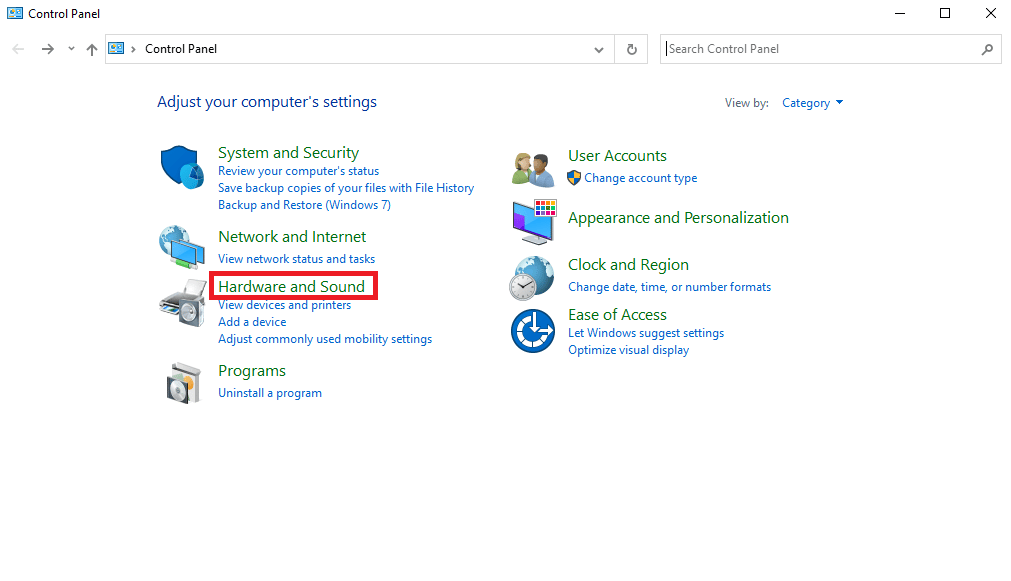
3. Στην περιοχή Επιλογές ήχου, κάντε κλικ στην επιλογή Διαχείριση συσκευών ήχου.
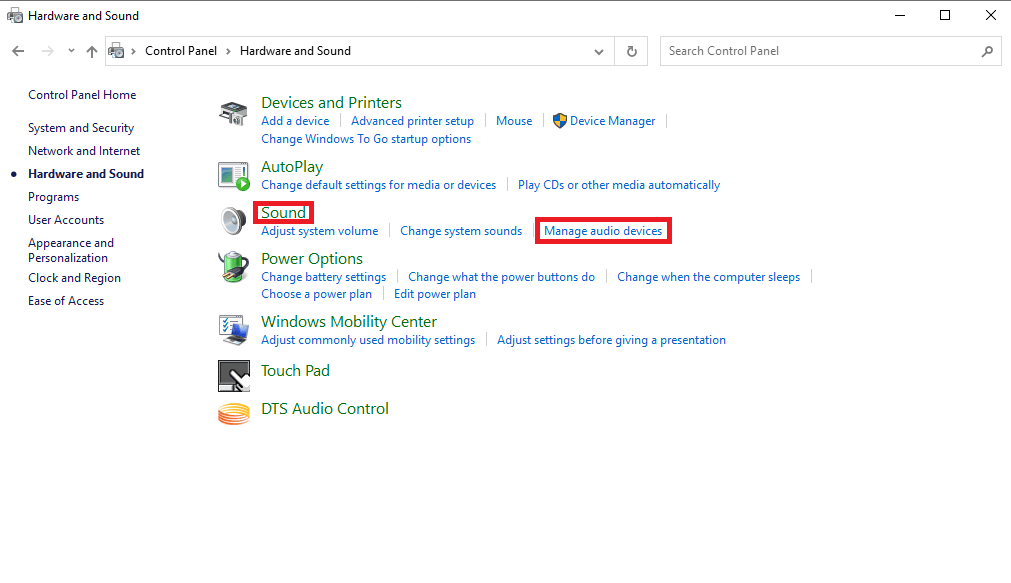
4. Κάντε δεξί κλικ στο παράθυρο Ήχος και επιλέξτε Show Disabled Devices, and Show Disconnected Devices.
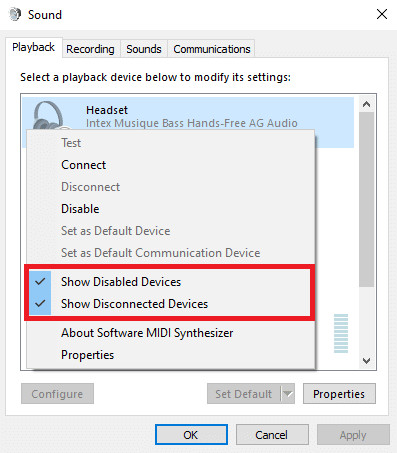
5. Τώρα, κάντε δεξί κλικ στο ηχείο και κάντε κλικ στην απενεργοποίηση.

6. Τώρα, κάντε ξανά δεξί κλικ στο Speaker και κάντε κλικ στο Enable.
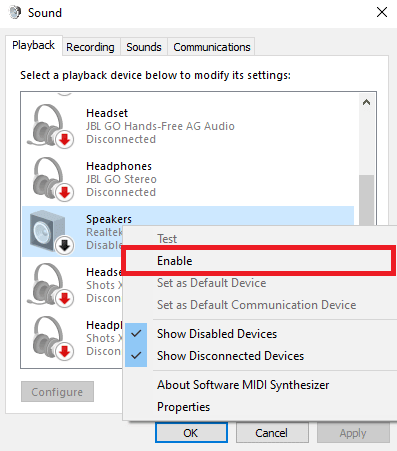
7. Κάντε κλικ στο Apply και μετά στο OK για να αποθηκεύσετε τις αλλαγές.
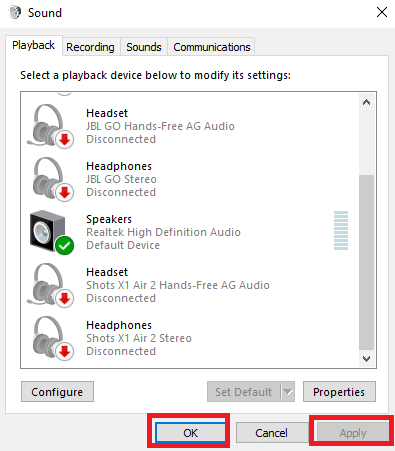
Η ενεργοποίηση και η απενεργοποίηση των ηχείων θα πρέπει συχνά να επιλύει το σφάλμα αναπαραγωγής Skype, εάν όχι και εξακολουθείτε να έχετε προβλήματα με τη συσκευή αναπαραγωγής σφαλμάτων Skype, προχωρήστε στην επόμενη μέθοδο.
Μέθοδος 3: Εκτελέστε το πρόγραμμα αντιμετώπισης προβλημάτων ήχου αναπαραγωγής
Για να επιλύσετε διάφορα ζητήματα της συσκευής αναπαραγωγής σφαλμάτων Skype στον υπολογιστή σας, όπως το σφάλμα αναπαραγωγής Skype, μπορείτε να δοκιμάσετε να εκτελέσετε το ενσωματωμένο πρόγραμμα αντιμετώπισης προβλημάτων ήχου των Windows 10. Ακολουθήστε αυτά τα βήματα για να εκτελέσετε την αντιμετώπιση προβλημάτων ήχου.
1. Πατήστε τα πλήκτρα Windows + I ταυτόχρονα για να ξεκινήσετε τις Ρυθμίσεις.
2. Κάντε κλικ στο πλακίδιο Update & Security, όπως φαίνεται.

3. Μεταβείτε στο μενού Αντιμετώπιση προβλημάτων στο αριστερό παράθυρο.
4. Επιλέξτε Αναπαραγωγή προγράμματος αντιμετώπισης προβλημάτων ήχου και κάντε κλικ στο Εκτέλεση του κουμπιού αντιμετώπισης προβλημάτων που φαίνεται παρακάτω.
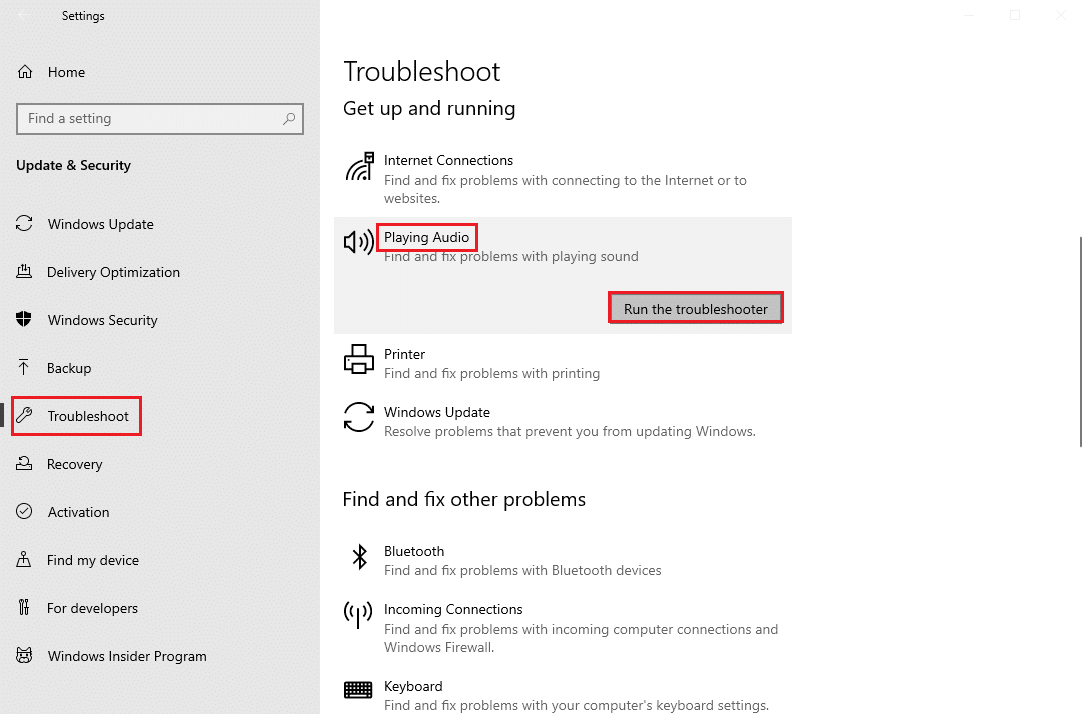
5. Περιμένετε μέχρι το εργαλείο αντιμετώπισης προβλημάτων να εντοπίσει και να διορθώσει το πρόβλημα. Μόλις ολοκληρωθεί η διαδικασία, κάντε κλικ στο Apply this fix και επανεκκινήστε τον υπολογιστή σας.
Μέθοδος 4: Ενεργοποιήστε ξανά τη συσκευή ήχου
Το πρόβλημα μπορεί επίσης να προκληθεί από τις συσκευές ήχου του συστήματός σας. Σε αυτήν την περίπτωση, μπορείτε να προσπαθήσετε να επιλύσετε το πρόβλημα απενεργοποιώντας προσωρινά τη συσκευή ήχου στον υπολογιστή σας και ενεργοποιώντας την ξανά.
1. Πατήστε το πλήκτρο Windows, πληκτρολογήστε Device Manager και κάντε κλικ στο Open.
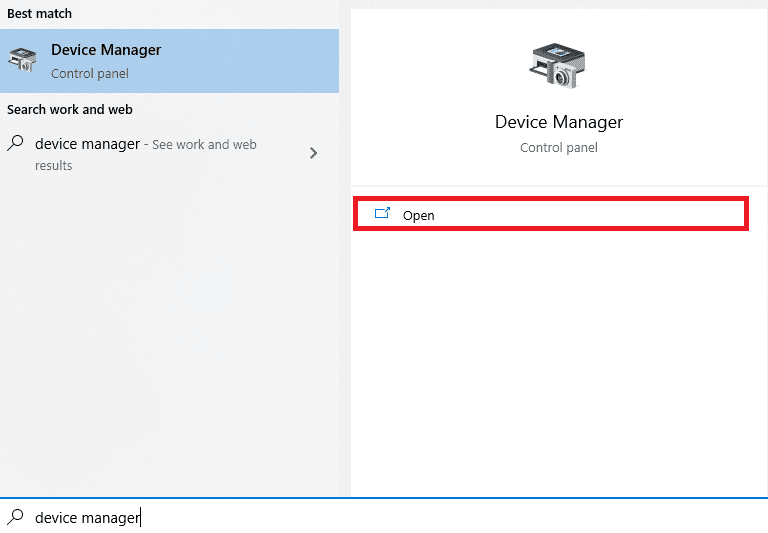
2. Εντοπίστε και αναπτύξτε τα χειριστήρια ήχου, βίντεο και παιχνιδιών.
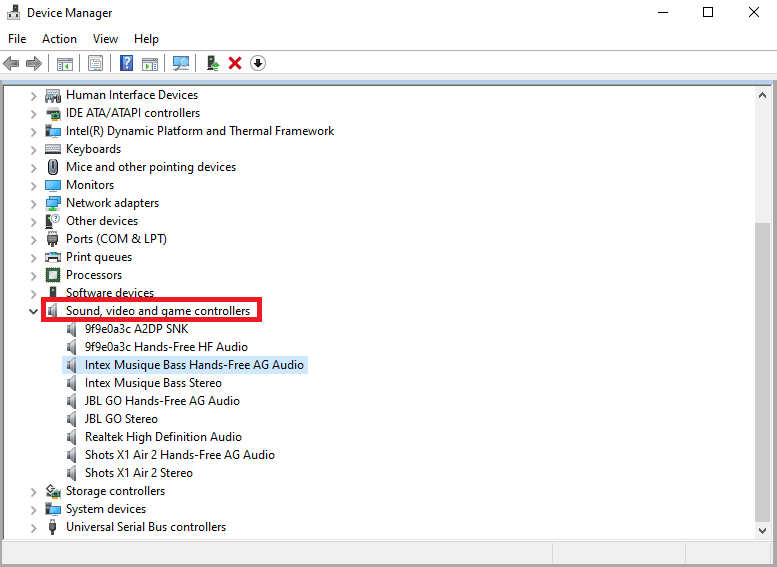
3. Στη συνέχεια, κάντε δεξί κλικ στο πρόγραμμα οδήγησης ήχου και μετά κάντε κλικ στην Απενεργοποίηση συσκευής.
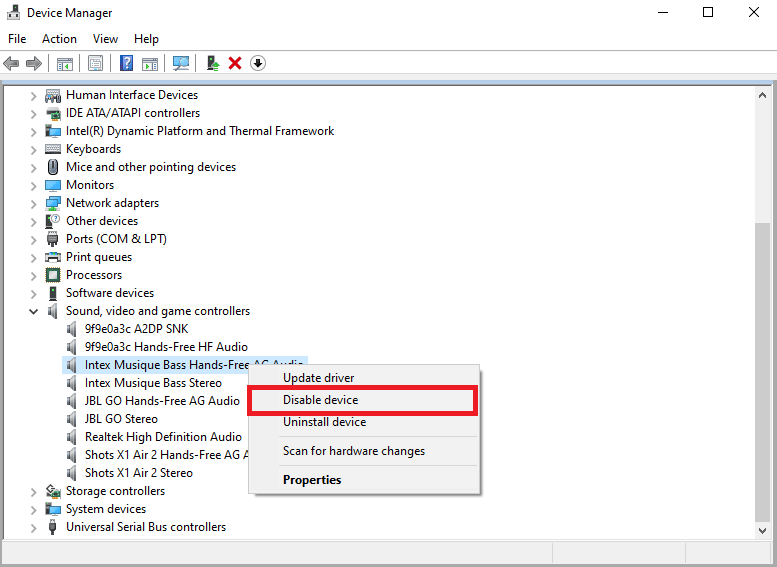
4. Πάλι, κάντε δεξί κλικ στο πρόγραμμα οδήγησης και επιλέξτε Ενεργοποίηση συσκευής μετά από λίγα λεπτά.
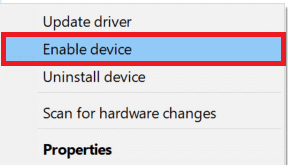
Μέθοδος 5: Ενημερώστε τα προγράμματα οδήγησης ήχου
Τα κατεστραμμένα και παλιά προγράμματα οδήγησης είναι ένας από τους κύριους λόγους για το σφάλμα Skype με τη συσκευή αναπαραγωγής στα Windows 10. Τα κατεστραμμένα προγράμματα οδήγησης ήχου μπορούν επίσης να προκαλέσουν άλλα σφάλματα ηχείων και ήχου στον υπολογιστή σας. Για να επιλύσετε τα ζητήματα που προκαλούνται από προγράμματα οδήγησης ήχου, μπορείτε να προσπαθήσετε να ενημερώσετε τα προγράμματα οδήγησης ήχου στο σύστημά σας. Διαβάστε τον οδηγό μας σχετικά με τον τρόπο ενημέρωσης των προγραμμάτων οδήγησης συσκευών στα Windows 10 για να ενημερώσετε τα προγράμματα οδήγησης ήχου.
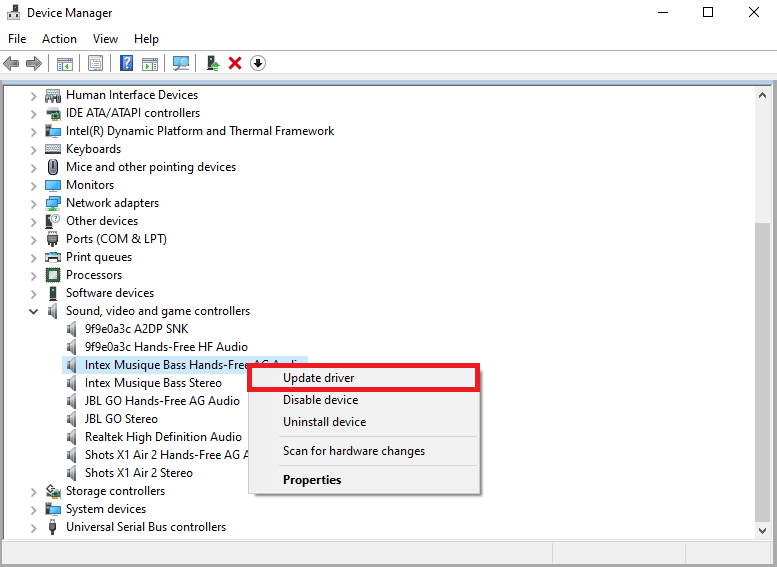
Μέθοδος 6: Επανεγκαταστήστε το πρόγραμμα οδήγησης ήχου
Εάν το σφάλμα Skype με τη συσκευή αναπαραγωγής στα Windows 10 με τη συσκευή ήχου του υπολογιστή συνεχιστεί. Μπορείτε να προσπαθήσετε να το διαγράψετε εντελώς. Πολλοί χρήστες διαπίστωσαν ότι η διαγραφή της συσκευής ήχου τους έλυσε επίσης αποτελεσματικά το πρόβλημα. Ακολουθήστε τον οδηγό μας για απεγκατάσταση και επανεγκατάσταση προγραμμάτων οδήγησης στα Windows 10.
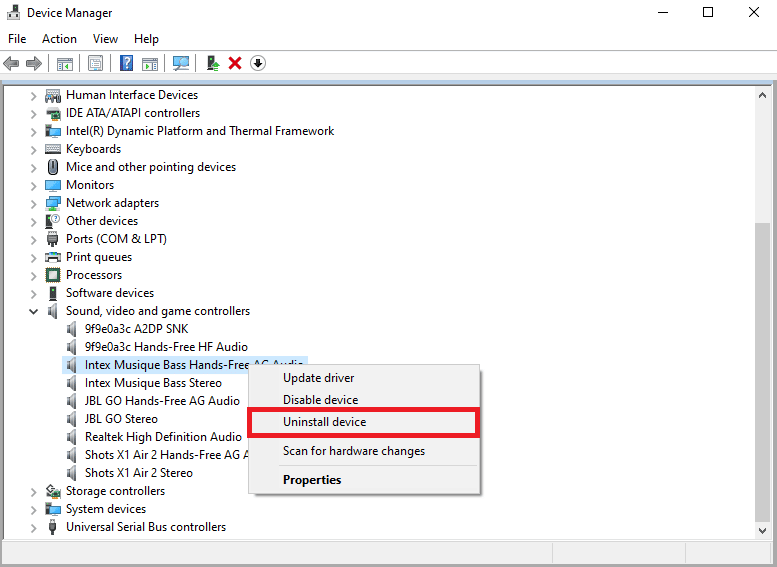
Μέθοδος 7: Επαναφορά αρχείων διαμόρφωσης Skype
Εάν οι προηγούμενες μέθοδοι δεν επιλύσουν το σφάλμα Skype με τη συσκευή αναπαραγωγής στα Windows 10, μπορείτε επίσης να προσπαθήσετε να επαναφέρετε τα αρχεία διαμόρφωσης Skype για να επιλύσετε τα περισσότερα από τα προβλήματα Skype
1. Εάν εκτελείτε την εφαρμογή Skype, κλείστε την.
2. Πατήστε τα πλήκτρα Windows + R μαζί για να ανοίξετε το πλαίσιο διαλόγου Εκτέλεση.
3. Πληκτρολογήστε %appdata% και πατήστε το πλήκτρο Enter για να ανοίξετε το φάκελο Appdata.
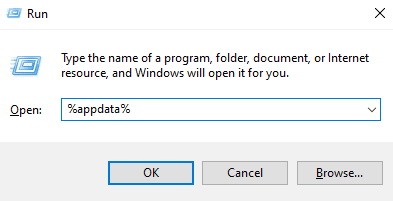
4. Εντοπίστε και κάντε δεξί κλικ στο φάκελο Skype.
5. Κάντε κλικ στο Μετονομασία και μετονομάστε το φάκελο σε Skype.old.
6. Τώρα, επανεκκινήστε την εφαρμογή Skype.
Στις περισσότερες περιπτώσεις, αυτή η μέθοδος ήταν χρήσιμη σε πολλούς χρήστες, εάν δεν λειτουργεί, προχωρήστε στην επόμενη μέθοδο.
Μέθοδος 8: Επανεγκαταστήστε την εφαρμογή Skype
Εάν καμία από τις προηγούμενες μεθόδους δεν λειτουργεί και συνεχίζετε να αντιμετωπίζετε προβλήματα με τη συσκευή αναπαραγωγής σφαλμάτων Skype, δοκιμάστε να εγκαταστήσετε ξανά την εφαρμογή Skype.
1. Πατήστε παρατεταμένα τα πλήκτρα Windows + I μαζί για να ανοίξετε τις Ρυθμίσεις των Windows.
2. Τώρα, κάντε κλικ στις Εφαρμογές.

3. Τώρα, κάντε αναζήτηση και κάντε κλικ στο Skype και επιλέξτε Κατάργηση εγκατάστασης.
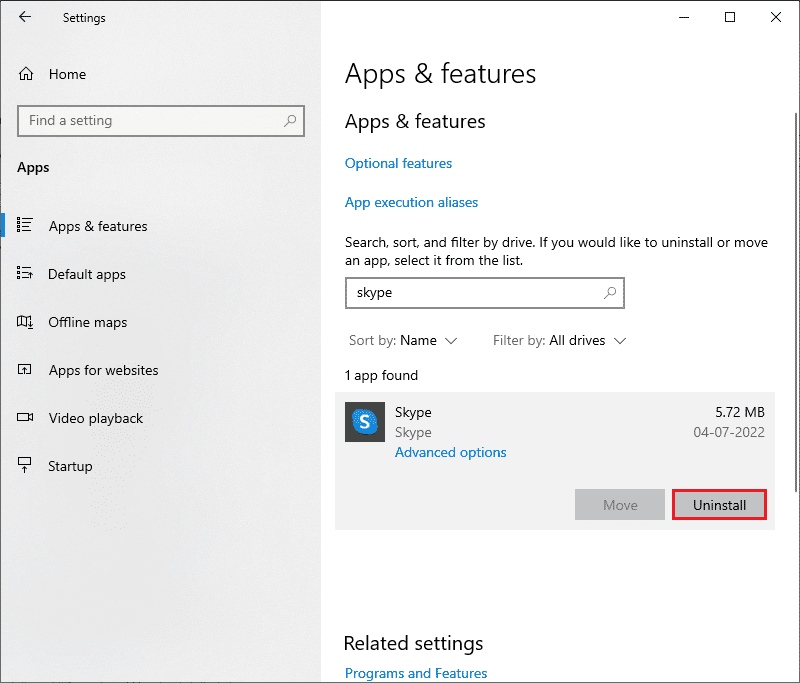
4. Τώρα, επιβεβαιώστε την προτροπή εάν υπάρχει και επανεκκινήστε τον υπολογιστή μόλις απεγκαταστήσετε το Skype.
5. Μόλις ολοκληρωθεί η διαδικασία απεγκατάστασης, μεταβείτε στην αναζήτηση μενού έναρξης και πληκτρολογήστε Microsoft Store και ανοίξτε το.
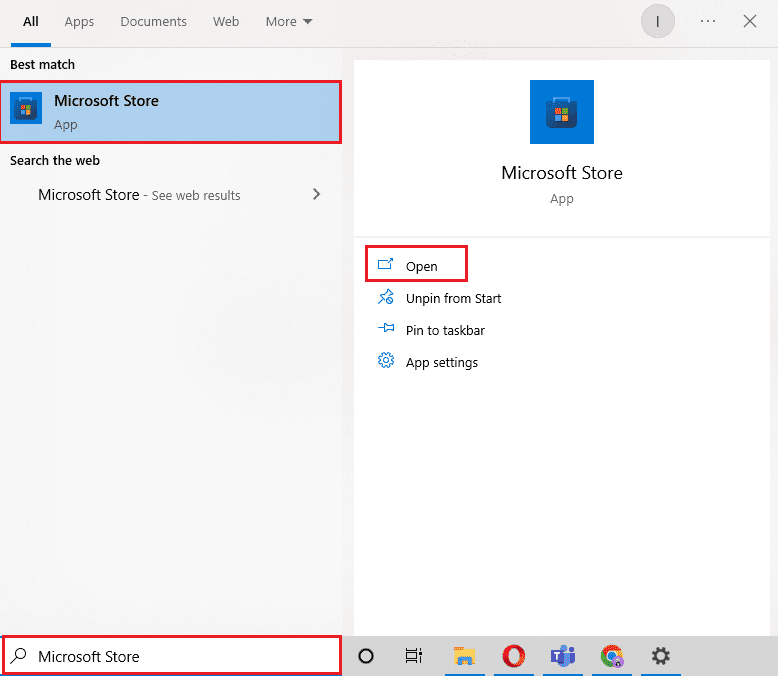
6. Στο Microsoft Store, αναζητήστε το Skype.
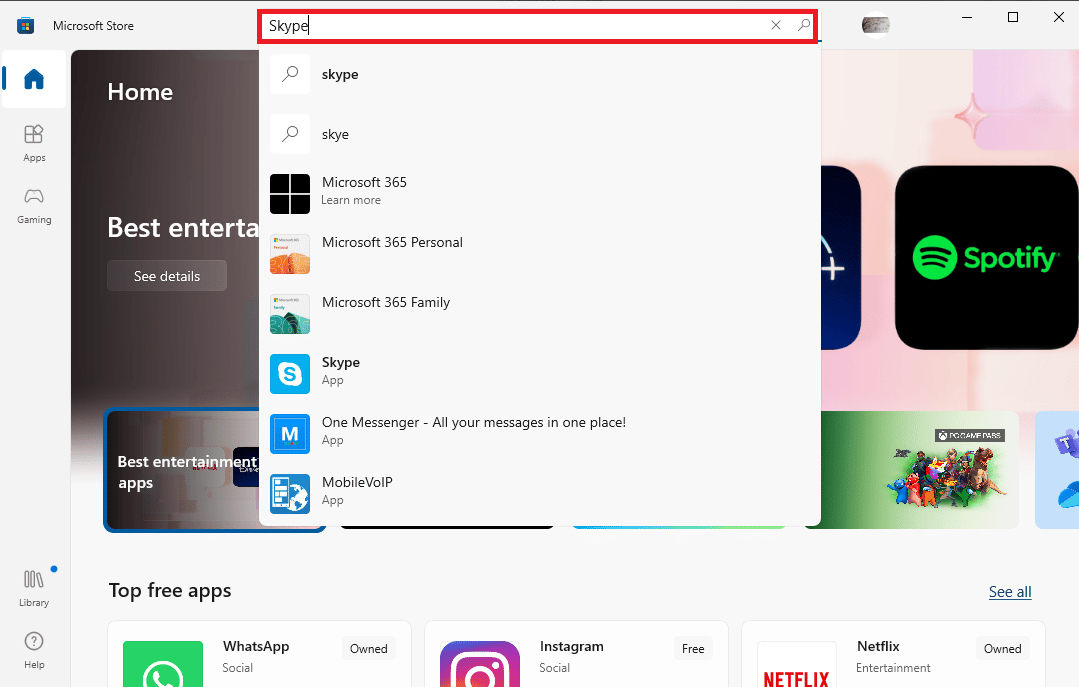
7. Κάντε κλικ στο κουμπί Λήψη για να εγκαταστήσετε την εφαρμογή Skype στη συσκευή σας.
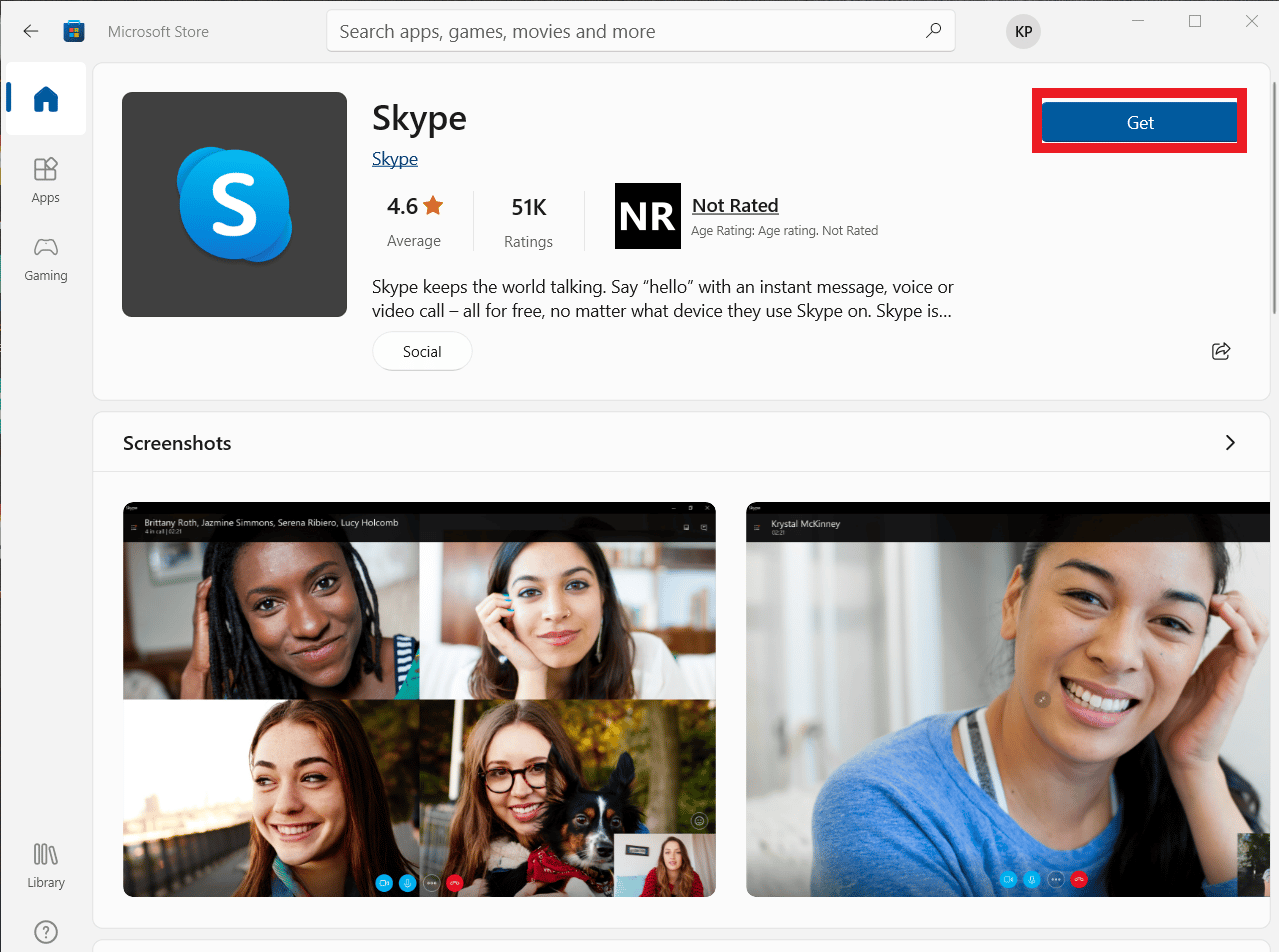
8. Περιμένετε να ολοκληρωθεί η εγκατάσταση.
Η επανεγκατάσταση της εφαρμογής Skype θα επιλύσει το σφάλμα αναπαραγωγής Skype στον υπολογιστή σας.
Συχνές Ερωτήσεις (FAQ)
Q1. Γιατί δεν μπορώ να συνδέσω τον ήχο στο Skype;
Απ. Τα σφάλματα ήχου είναι κοινά σφάλματα Skype. Αυτό το ζήτημα παρουσιάζεται λόγω αποτυχίας στις μονάδες ήχου της συσκευής και στις ρυθμίσεις Skype.
Ε2. Πώς να επιλύσετε προβλήματα ήχου Skype;
Απ. Μπορεί να υπάρχουν πολλές μέθοδοι για την επίλυση των σφαλμάτων ήχου Skype, όπως η ενημέρωση των προγραμμάτων οδήγησης συστήματος και η αλλαγή των ρυθμίσεων διαμόρφωσης του Skype.
Ε3. Ποια είναι τα προβλήματα ήχου στο Skype;
Απ. Το Skype μπορεί να αντιμετωπίσει πολλά προβλήματα ήχου, όπως προβλήματα μικροφώνου και ηχείων. Αυτά τα σφάλματα μπορεί να οδηγήσουν σε διακοπές κατά τη διάρκεια βιντεοκλήσεων.
***
Ελπίζουμε ότι αυτός ο οδηγός ήταν χρήσιμος για εσάς και μπορέσατε να διορθώσετε το σφάλμα Skype με τη συσκευή αναπαραγωγής στα Windows 10. Ενημερώστε μας ποια μέθοδος λειτούργησε για εσάς. Εάν έχετε οποιεσδήποτε προτάσεις ή απορίες, ενημερώστε μας στην ενότητα σχολίων.